EverEdit如何修改更新频率为禁止更新
1、在“EverEdit”主界面中,点击上方的“工具(T)”选项。
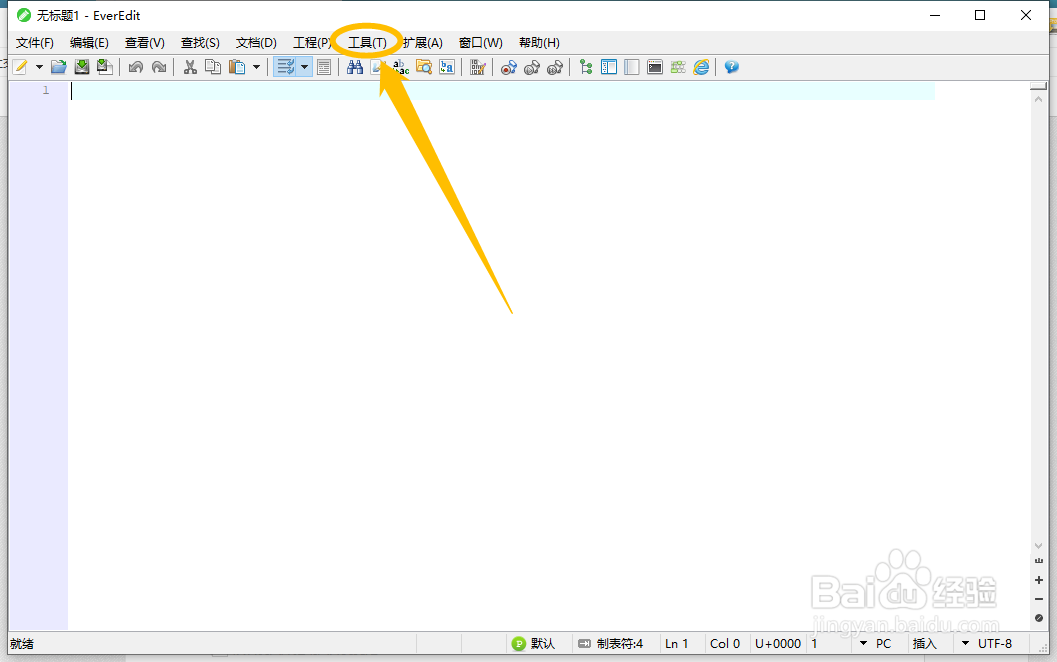
2、点击上方的“工具(T)”选项后,在展开的下拉框中选择“设置(P) > 常规(G)”选项。

1、在“选项”界面中,点击左侧的“常规”选项。
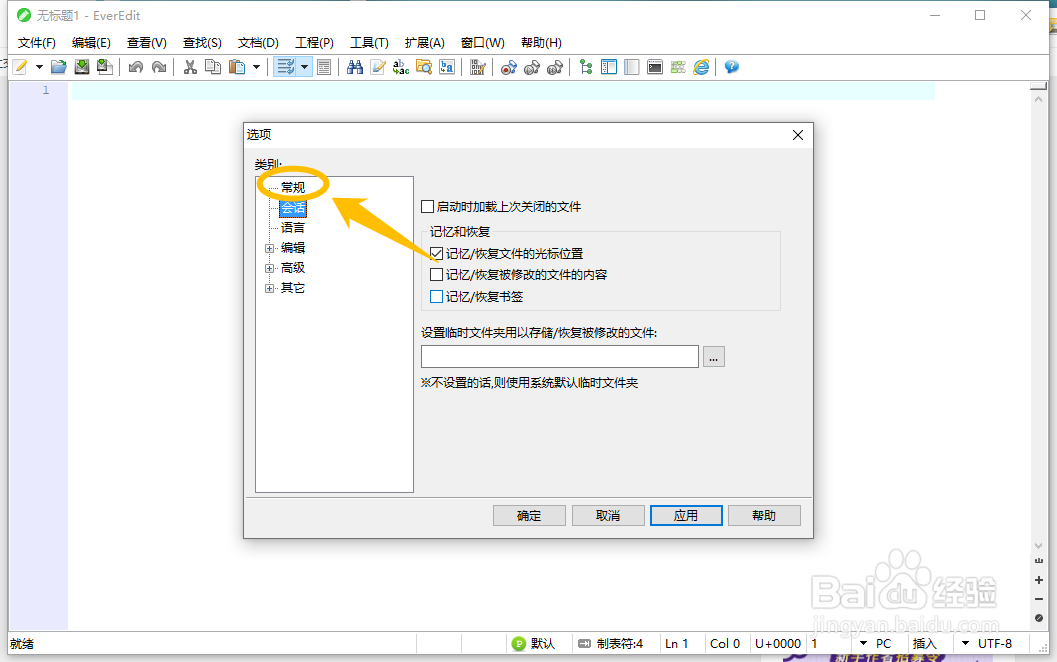
2、在“常规”选项中,点击“更新频率”复选框。
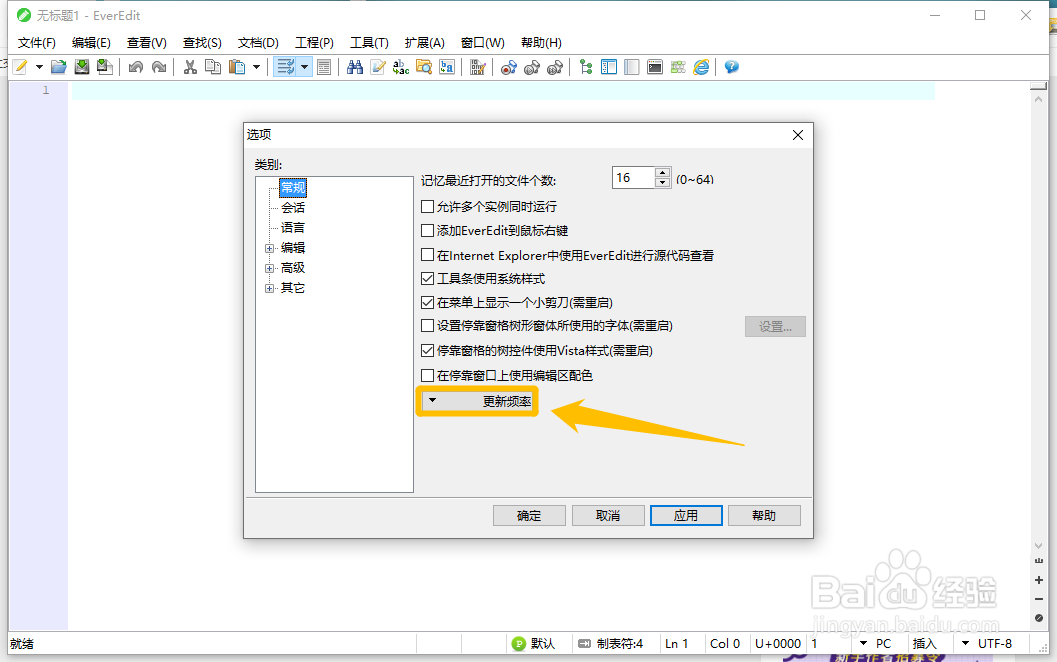
3、点击“更新频率”复选框后,在展开的下拉框中选择“禁止更新”选项。
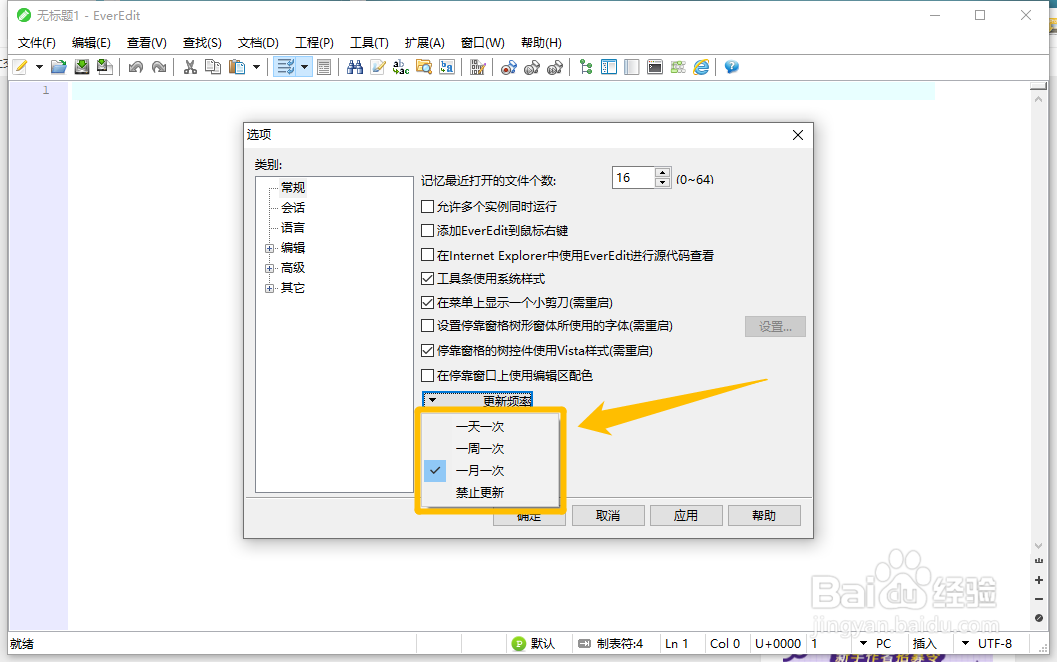
4、在展开的下拉框中选择“禁止更新”选项后,点击下方的“应用”按钮,这样就成功修改更新频率为禁止更新了。
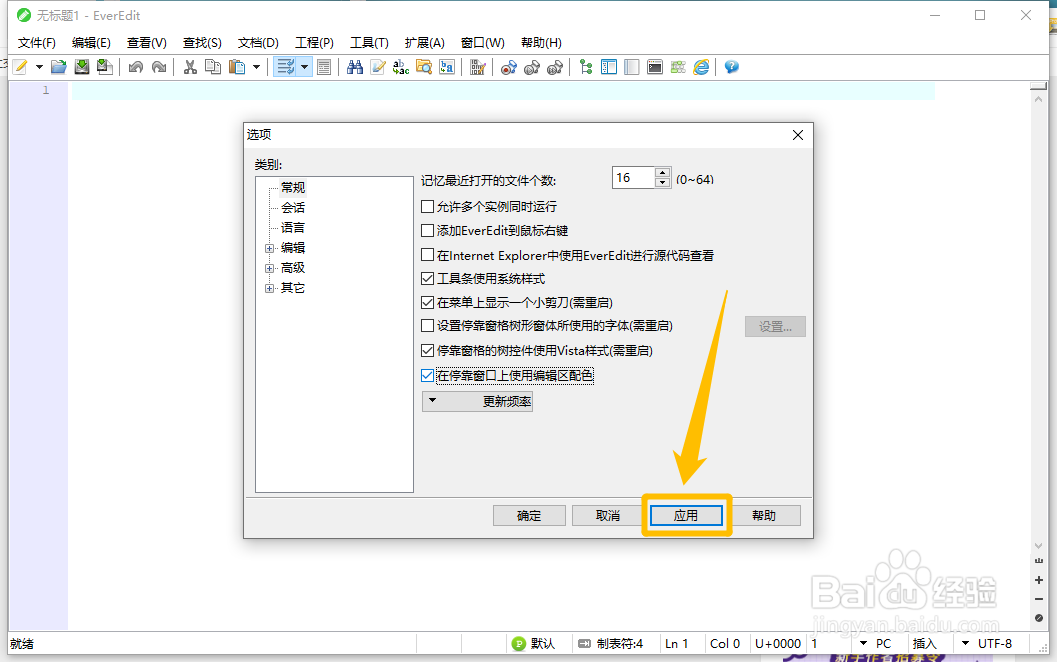
声明:本网站引用、摘录或转载内容仅供网站访问者交流或参考,不代表本站立场,如存在版权或非法内容,请联系站长删除,联系邮箱:site.kefu@qq.com。
阅读量:106
阅读量:51
阅读量:192
阅读量:63
阅读量:147